Kaip išjungti "Spotlight" žiniatinklio paieškas "Mac", "iPhone" ir "iPad"

" "Apple" "Mac" OS X ir "iOS" siunčia "Spotlight" internetinių paieškų "Apple". Tada pamatysite rezultatus iš "Bing" ir siūlomų svetainių, vietovių ir žiniasklaidos turinio. Galite jį išjungti ir ieškoti visai vietos, jei naudojate "Spotlight" "Mac" ar "iOS" įrenginyje. "
Jei jūsų" Mac "ar" iOS "įrenginyje įgalintos vietovės paslaugos, jūsų dabartinė vieta taip pat bus išsiųsta" Apple " Jūs ieškote per "Spotlight". Tai leidžia "Apple" pateikti konkrečios vietovės rezultatus.
Neleisti "Mac OS X" pasiūlymų ir "Bing" paieškų
SUSIJĘS: Kaip naudoti "MacOS" "Spotlight Like a Champ"
Norėdami pakeisti "Spotlight" nustatymus "Mac OS X", spustelėkite "Apple" meniu ir pasirinkite "System Preferences". Sistemos nuostatų lango lange spustelėkite piktogramą Spotlight.
Išvalykite langelį apačioje esantį langelį "Leisti išskirtines pozicijas spustelėti ir ieškoti" ir panaikinkite parinktį "Bing Web Searches" sąraše. Išjungę šias funkcijas, "Spotlight" ieškos tik vietinių failų ir kitų duomenų "Mac". Jis nesiųs jūsų "Apple" paieškų internete arba parodys žiniatinklio rezultatus.
Šios parinktys veikia "Spotlight" paieškos funkciją, kuri pasirodo paspaudus "Command + Space" arba spustelėkite paieškos piktogramą dešinėje meniu pusėje. juostos ekrano viršuje.
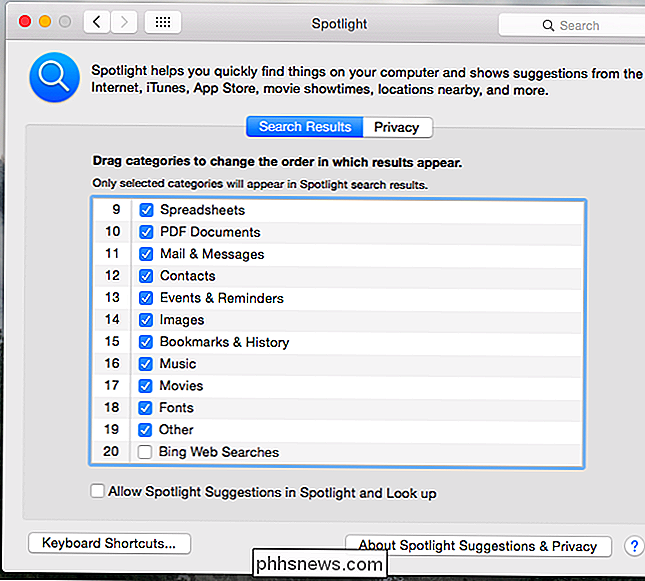
Išjungti "iPhone" ir "iPad" pasiūlymų pasiūlymus ir "Bing" paiešką
SUSIJĘS: 8 Naršymo gudrybės Kiekvienas naudotojas iPad turi žinoti
"iOS", atidarykite "Nustatymų" programą, pasirinkite Bendroji kategorija ir palieskite "Spotlight" paiešką. Atžymėkite pasirinktis "Spotlight Suggestions" ir "Bing Web Results"
. Šios parinktys veikia "Spotlight" paieškos funkciją, kuri pasirodo esant "iPhone" arba "iPad" pagrindinio ekrano meniu. ("IOS 9" "Apple" pakeitė "Spotlight" funkciją, kuri rodoma, kai vietoje pirštu perbraukite vietoj ekrano, o ne nulenkiant žemyn.)
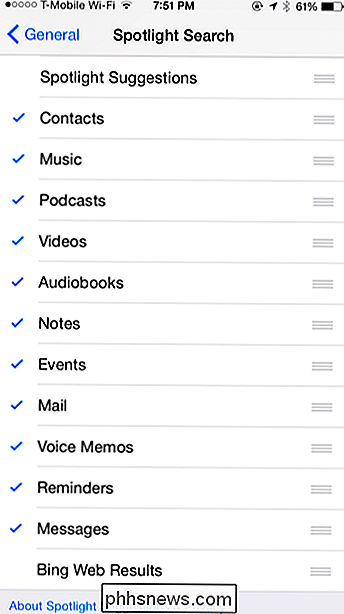
Išjunkite tik vietovės siuntimą sistemoje Mac OS X
Jei norite išsaugoti naudojant "Spotlight" paieškos pasiūlymus, "Bing" žiniatinklio rezultatus arba abu, kuriuose nėra konkrečios vietovės duomenų, galite pasirinkti išjungti "Spotlight" vietovių paslaugas.
Norėdami tai padaryti "Mac" sistemoje, atidarykite "Sistemos nustatymų" programą ir spustelėkite piktogramą "Sauga ir privatumas" . Čia spustelėkite užrakto piktogramą ir įveskite savo slaptažodį. Spustelėkite skirtuką Privatumas, pasirinkite Vietovių tarnybas, slinkite žemyn, spustelėkite Išsamios informacijos mygtuką, esantį šalia sistemos paslaugų, ir atžymėkite parinktį "Spotlight Suggestions". "Spotlight" nebus leidžiama pasiekti jūsų buvimo vietą ir siųsti į "Apple".
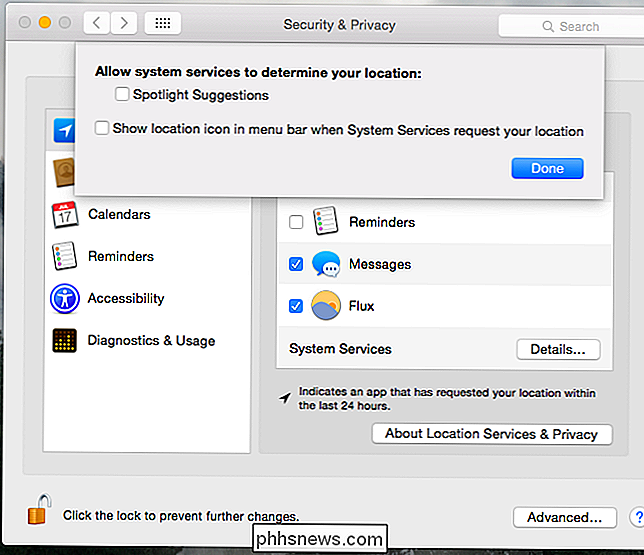
Išjunkite tik vietovių siuntimą "iPhone" ir "iPad" įrenginiuose
Taip pat galite neleisti "iPhone" ar "iPad" dalytis savo buvimo vieta "Spotlight" ir "Apple" serveriais . Atlikite tai, ir jūs vis tiek galėsite naudoti žiniatinklio paieškos rezultatus - tačiau neturite konkrečios vietovės privilegijos.
Norėdami pasiekti šį nustatymą, atidarykite "Nustatymų" programą, pasirinkite "Privatumas" ir bakstelėkite Vietos paslaugos. Programų sąrašo apačioje slinkite žemyn ir palieskite "System Services", leidžiantį pasiekti jūsų buvimo vietą. Čia galite išjungti "Spotlight Suggestions" parinktį.
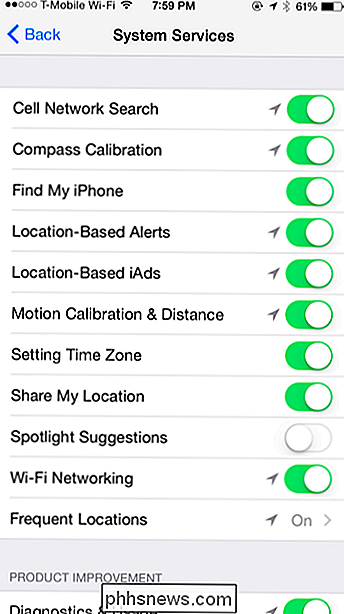
Šiuolaikinės operacinės sistemos mėgsta siųsti jūsų sistemą ieškodamas žiniatinklio ir grąžina paieškos rezultatus, o "Apple" nėra išimtis. "Windows 10" tai daro su "Cortana", "Windows 8.1" tai veikia "Bing", "Android" tai daro su "Google" - net "Ubuntu" tai daro.
Kad būtų aišku, "Apple" turi privatumo politiką ir teigia, kad šios užklausos nėra saugomos ir prisijungęs Bet ar nenorite pasitikėti "Apple" ar tiesiog nerandate šių internetinių paieškų naudingos, ar ne, jų pasirinkimas priklauso nuo jūsų.

ČIpų kreditinės kortelės atvyksta į JAV: štai ką reikia žinoti
Po daugelio metų naudojimo kitose pasaulio šalyse kreditinės kortelės su kištuku ateina į JAV. Kredito kortelės su magnetinėmis juostomis bus palaipsniui nutrauktos anksčiau nei 2015 m. Spalio 1 d. Jei turite kredito kortelę, greičiausiai jūs kažkuriuo metu galėsite pakeisti lustą. Iki spalio 1 d. Visa šalies teritorija nebus perjungiama į lustines korteles, bet mažmenininkai ir bankai, kurie nebus, prisiims didesnę finansinę atsakomybę.

Kaip įjungti "Night Shift" savo "iPhone", kad galėtumėte lengviau naktį skaityti
ŠViesiai mėlynos ir baltos šviesos sprogdinimas jūsų veidui naktį nėra toks didelis, kad galėtumėte miegoti ar bendra sveikata, Nesijaudink: "iOS" palaiko spalvų perjungimą, kad galėtumėte sušilti savo "iPhone" šviesą, kad galėtumėte lengviau skaityti naktį. SUSIJĘS: Dirbtinis apšvietimas sunaikina jūsų miegą, ir laikas padaryti kažką apie tai Yra vis daugiau mokslinių tyrimų rodo, kad dirbtinės šviesos poveikis vėlyvą vakare, ypač mėlyna šviesa, pavyzdžiui, mūsų mylimų dalykėlių švelnus mėlynos ir baltos spalvos švytėjimas, yra rimta problema, lemianti mūsų miego ciklą ir bendrą sveikatą.



